【YouTube動画の作り方】ド素人でも作れる動画制作の方法
「YouTubeに動画をあげたいけど方法が分からない」という方必見!今回はYouTube初心者の筆者でもできた、アカウント開設から動画編集の方法までご紹介します。動画作りに少しでも興味のある方や、作ったことはあるけど納得いくものができなかった方まで必見の情報を紹介していきます。
本サービス内ではアフィリエイト広告を利用しています
提供:アドビ株式会社
この記事の目次
- YouTube動画がアツい理由とは?
- YouTube動画の作り方と一般的な動画作成との違い
- ①YouTubeはサムネイルやオープニングが肝心
- ②アカウントの世界観づくりも鍵となる
- ③YouTubeにアップするにはチャンネルを作る必要がある
- 【初心者必見】YouTube動画を実際に作ってみた!
- YouTube動画作成の前に…アクセス数を増やす3つのポイント
- YouTube動画のトリミング方法・コツ
- YouTube動画・サムネイル画像の作り方にはコツがある
- YouTubeアカウントを開設して投稿
- YouTube動画作成におすすめのアプリAdobe Premiere Pro
- 必要な素材が揃っているAdobe Stock
- Adobe Premiere Proを実際に使ってみた感想
- YouTube動画は初心者でも作れる
"動画制作はプロのもの"という概念は変わり、最近では特に資格を持っていなかったり、専門学校に通っていなかったりした方でもパソコンがあれば動画作成ができる時代。
その背景には4Gと比べて20倍もの速い速度で、動画視聴やアップロードができる【5Gの到来】があります。これまで画像でしか伝えられなかった情報も、動画で速く分かりやすく伝わるような時代へと変化しているんです。
さらに、それをSNSにアップする人も増えていて、情報の拡散が日に日に高速化されているのを実感している方は多いのではないでしょうか?
その背景には4Gと比べて20倍もの速い速度で、動画視聴やアップロードができる【5Gの到来】があります。これまで画像でしか伝えられなかった情報も、動画で速く分かりやすく伝わるような時代へと変化しているんです。
さらに、それをSNSにアップする人も増えていて、情報の拡散が日に日に高速化されているのを実感している方は多いのではないでしょうか?
動画制作の目的は様々!趣味でも仕事でもいかせる
動画制作の目的も多彩になっていて、YouTubeにアップされる動画はかなり多彩になっています。カジュアルなテイストで日々の暮らしを伝えるVloggerや、「◯◯をやってみた」のようなレビュー動画、ゲームの実況やプロ並みのクオリティの動画を発信する方など様々です。
さらに、動画需要が増加することに伴って動画の内製化を実施する企業や、副業として動画制作をする方もいます。
さらに、動画需要が増加することに伴って動画の内製化を実施する企業や、副業として動画制作をする方もいます。
そんな夢の膨らむような動画制作。せっかく作ったら多くの人に見てもらいたくないですか?そこで始めやすいと人気なのが言わずと知れたYouTubeです。
この記事を読んでくれている方はYouTube制作に興味を持っている方が多いと思うので、早速動画にアップするために必要なことを紹介していきます。
・動画の繋ぎ合わせ
・トリミング(必要な部分のみにカット)
・オーディオや効果音、テロップ(文字)の追加
上記がざっくりとした動画編集の方法。撮影する時間よりも圧倒的に編集時間が長いです。特にYouTube動画の特徴は下記の3つが挙げられます!
この記事を読んでくれている方はYouTube制作に興味を持っている方が多いと思うので、早速動画にアップするために必要なことを紹介していきます。
・動画の繋ぎ合わせ
・トリミング(必要な部分のみにカット)
・オーディオや効果音、テロップ(文字)の追加
上記がざっくりとした動画編集の方法。撮影する時間よりも圧倒的に編集時間が長いです。特にYouTube動画の特徴は下記の3つが挙げられます!
YouTubeを開くと分かる通り、一番最初に目に付くのは動画の概要を表す画像とタイトルです。動画を見てもらうためにはクリックをしてもらわないと意味がないので、パッと見でクリックしたくなるような言葉選びや画力が必要!
披露宴や新・忘年会の余興動画とは異なり、いかに引きとなる画像を作れるかがYouTube動画のポイントです。
披露宴や新・忘年会の余興動画とは異なり、いかに引きとなる画像を作れるかがYouTube動画のポイントです。
自己満足で投稿するのももちろん良いのですが、せっかくYouTubeに動画をあげるなら多くの人に見てもらいたいですよね。そこで鍵となるのが、アカウウントの世界観を確立してチャンネル登録者数を増やすこと。
YouTubeは動画配信サイトなので"中の人"を表現しやすいのですが、いくつかの投稿を通して「次の投稿が楽しみ!」と思ってもらえるようにすることが重要です。
YouTubeは動画配信サイトなので"中の人"を表現しやすいのですが、いくつかの投稿を通して「次の投稿が楽しみ!」と思ってもらえるようにすることが重要です。
「YouTubeは見る専門!」という方は作っている方が少ないかもしれませんが、動画をアップするには自身でアカウントとチャンネル作成をする必要があります。TwitterやInstagramと同じようなイメージを持ってもらえればOKです!
勢いだけで動画を作ろうと思わず、構成をしっかり練ることが最初のステップ。発想力が命というイメージを持っている方も多いかもしれませんが、意外と地道な作業が多いんです。
YouTubeの動画再生が多いものと少ないものを比較してみると下記3つが大きく影響しているケースが多いのでぜひ作成前に確認してみてください。
YouTubeの動画再生が多いものと少ないものを比較してみると下記3つが大きく影響しているケースが多いのでぜひ作成前に確認してみてください。
①話題のトピックスを調査する
②伝えたい相手をイメージしながら作成する
③起承転結のあるストーリー性にする
②伝えたい相手をイメージしながら作成する
③起承転結のあるストーリー性にする
まずは肝心のトピックス選び。
「自分の好きなことといっても、パッとしたものが思い浮かばない」という方は、ぜひトレンド調査から始めてみてください。流行と自分の特技・好きなことが重なる部分があれば、世の中のニーズとマッチしているので動画を作成することができて話題になりやすいです。
そして、作成した動画をどんな相手に伝えたいかを考えましょう!細かくペルソナを設定する必要はありませんが、動画をみてくれる像を思い浮かべた上で作成しておくとブレのない動画を作りやすくなります。
そして、1動画に伝えたいことは1つ、ということを意識しておきましょう。たくさん盛り込むと注意が散漫になってしまい「結局この動画で伝えたいことってなんだっけ?」なんてことも…。伝えたいことが数多くある方は、1つ1つ分けて作成するのがおすすめです。
「自分の好きなことといっても、パッとしたものが思い浮かばない」という方は、ぜひトレンド調査から始めてみてください。流行と自分の特技・好きなことが重なる部分があれば、世の中のニーズとマッチしているので動画を作成することができて話題になりやすいです。
そして、作成した動画をどんな相手に伝えたいかを考えましょう!細かくペルソナを設定する必要はありませんが、動画をみてくれる像を思い浮かべた上で作成しておくとブレのない動画を作りやすくなります。
そして、1動画に伝えたいことは1つ、ということを意識しておきましょう。たくさん盛り込むと注意が散漫になってしまい「結局この動画で伝えたいことってなんだっけ?」なんてことも…。伝えたいことが数多くある方は、1つ1つ分けて作成するのがおすすめです。
抑揚のあるストーリーにする
伝えることは1つといっても、オープニングからエンディングまでズラーっと同じことを言っていてもつまらない動画になってしまいます。最初は起承転結の4段階の抑揚をつけるのは難しいかもしれませんが、メリハリのある動画になるように意識しましょう!
好きなYouTubeもこのような視点で見てみると、動画制作者として学べる点があるかもしれませんね。それではYouTube動画作成に進んでいきます。
好きなYouTubeもこのような視点で見てみると、動画制作者として学べる点があるかもしれませんね。それではYouTube動画作成に進んでいきます。
YouTube動画作成で重要なポイントがトリミング。多くの人気ユーチューバーは無駄な"間"がなく、一方で伝えたいことははっきりと伝わる動画を配信している人が多いんです。
そこで肝心なのがどのようにトリミングするか、ということ。動画と動画を繋ぎ合わせるポイントをカット点と呼ぶのですが、この切り替わるタイミングがかなり重要なんです。
そこで肝心なのがどのようにトリミングするか、ということ。動画と動画を繋ぎ合わせるポイントをカット点と呼ぶのですが、この切り替わるタイミングがかなり重要なんです。
"魅せる"動画はCMを見て学ぼう
見にくい動画から"魅せる"動画へと変えるためには、画面が切り替わる前と後で同じ構図になっていないかを確認する必要があります。
どういうことかと言うと、例えばラーメン店を紹介するテレビ番組を思い浮かべてください。
まずは湯気のたったラーメンをアップにして"寄り"で撮って、次の画面ではラーメンをお箸で持ち上げているシーンに変わっている、というのを見たことがある方は多いのではないでしょうか?
特にCMなどは15秒間という短い時間で簡潔に伝えたいことがまとめられているので、参考にしてみると良いですよ!
どういうことかと言うと、例えばラーメン店を紹介するテレビ番組を思い浮かべてください。
まずは湯気のたったラーメンをアップにして"寄り"で撮って、次の画面ではラーメンをお箸で持ち上げているシーンに変わっている、というのを見たことがある方は多いのではないでしょうか?
特にCMなどは15秒間という短い時間で簡潔に伝えたいことがまとめられているので、参考にしてみると良いですよ!
テキスト挿入もYouTube動画の特徴
トリミングがある程度形になったらテキスト入れに取り掛かりましょう。動画内で話している言葉を視覚的に伝えることでわかりやすさが格段にUP。文字のテイストや色によっては動画の抑揚を付けられるので、かなり重要な作業です。
今回はAdobe Premiere Proを使って編集しました。初心者でしたがトリミングもテキスト挿入もすんなりクリア!詳しい特徴は後ほど紹介していきます。
今回はAdobe Premiere Proを使って編集しました。初心者でしたがトリミングもテキスト挿入もすんなりクリア!詳しい特徴は後ほど紹介していきます。
先述した通り、YouTube動画においてサムネイル画像は非常に重要ですが、実際にどんなサムネイルが良いのでしょうか?自分で作る時に押さえておきたいポイントを3つ紹介します。
①動画の内容がひと目で分かる画像
②キャッチーな言葉選び
③目立つような配色を意識
まずは動画の内容に沿った1枚を選びましょう。インパクトを重視して動画の伝えたいことではないような画像をサムネイルにしても、「イメージと違うからいいや」と離脱してしまう視聴者が出てきてしまいます。そして画像の補足となるテキストも重要なポイントです。つらつらと文章にするのではなく、引きのある単語をドンと置くことを意識しましょう。
さらに、埋もれないサムネイルを作るために必要なのが配色。テキストを白抜きにして可読性を高めたり、一瞬で目に留まる色合いを意識してみたり…。
「全くイメージが湧かない!!」なんて方は人気ユーチューバーさんのサムネイルに目を通しておくのがおすすめです。
①動画の内容がひと目で分かる画像
②キャッチーな言葉選び
③目立つような配色を意識
まずは動画の内容に沿った1枚を選びましょう。インパクトを重視して動画の伝えたいことではないような画像をサムネイルにしても、「イメージと違うからいいや」と離脱してしまう視聴者が出てきてしまいます。そして画像の補足となるテキストも重要なポイントです。つらつらと文章にするのではなく、引きのある単語をドンと置くことを意識しましょう。
さらに、埋もれないサムネイルを作るために必要なのが配色。テキストを白抜きにして可読性を高めたり、一瞬で目に留まる色合いを意識してみたり…。
「全くイメージが湧かない!!」なんて方は人気ユーチューバーさんのサムネイルに目を通しておくのがおすすめです。
サムネイル画像を作らなかったらどうなるの?
サムネイル画像を作らない場合、動画のワンシーンからYouTubeが切り取ってくれる機能も備わっているのですが、せっかくならサムネイルまでYouTube動画という意識を持って作ってみるのがおすすめです。
YouTubeのアカウント開設は大きく下記の5ステップです。
①Googleアカウントを作る(既に持っている方はスキップ!)
②チャンネルを作成しチャンネル名を設定
③作成した動画をアップロード
④サムネイル・タグを設定
⑤公開する日時を設定
①Googleアカウントを作る(既に持っている方はスキップ!)
②チャンネルを作成しチャンネル名を設定
③作成した動画をアップロード
④サムネイル・タグを設定
⑤公開する日時を設定
筆者はGoogleアカウントを持っていたので新規作成をする必要はなし!YouTubeチャンネルを開設するには、Googleアカウントに登録する必要があります。
ログイン後、YouTube画面右上の自分のアイコン→「チャンネル」→「動画をアップロード」とタップしていきましょう。作成した動画を挿入してタイトルや説明文、サムネイル、タグなどを設定することができます。
ちなみに動画の容量にもよりますが、アップロードが完了するまでに10分以上かかる場合もあるのでパソコンの充電はたっぷりの状態にしておくのがおすすめです。
ログイン後、YouTube画面右上の自分のアイコン→「チャンネル」→「動画をアップロード」とタップしていきましょう。作成した動画を挿入してタイトルや説明文、サムネイル、タグなどを設定することができます。
ちなみに動画の容量にもよりますが、アップロードが完了するまでに10分以上かかる場合もあるのでパソコンの充電はたっぷりの状態にしておくのがおすすめです。
YouTubeは公開設定で予約ができる
アップロードをしてテキストなども入れたら、公開設定に進めて公開する範囲は以下の3種類から選べます。
・公開
・限定公開
・非公開
「非公開で共有」する場合でも、特定の人には共有したい!そんな時には招待メールを送れば閲覧ができるのでご安心を。プライベート動画も非公開で共有を使えば第三者に知られることはありません!
また、動画を公開する日付を選択することもでき、事前に撮り溜めをして少しずつ配信していくことも可能です。InstagramやTwitterなどのSNSにはない機能で、投稿量が増えてきた時にかなり便利な機能ですよ。
・公開
・限定公開
・非公開
「非公開で共有」する場合でも、特定の人には共有したい!そんな時には招待メールを送れば閲覧ができるのでご安心を。プライベート動画も非公開で共有を使えば第三者に知られることはありません!
また、動画を公開する日付を選択することもでき、事前に撮り溜めをして少しずつ配信していくことも可能です。InstagramやTwitterなどのSNSにはない機能で、投稿量が増えてきた時にかなり便利な機能ですよ。
動画制作アプリの代表格ともいえるAdobe。初心者からアマチュア、プロの方にまで親しまれています。Adobe Premiere Proの特徴は大きく下記3つ!
- 編集からアップロードまで一気通貫
- Adobe StockやPhotoshopとの連携
- 不明点があればチュートリアルで解決
Adobe Premiere Proでは他のAdobeツールと連携が図れるので、制作の効率が上がります。中でもAdobe Stockがあればロイヤリティフリーの写真、テンプレート、オーディオ、さらに多彩な動画を利用することができます。引きのあるサムネイル画像作りに迷った時も、Adobe Stockを開いてバリエーション豊富な素材を見ていると何かインスプレーションが湧くはず!
アプリ間をシームレスに繋げることができるので、効率的な動画制作も可能になるんです。少しでも気になる方は、下記リンクからサイトを覗き見してみてください!
アプリ間をシームレスに繋げることができるので、効率的な動画制作も可能になるんです。少しでも気になる方は、下記リンクからサイトを覗き見してみてください!
筆者は動画編集初心者なので、まずはチュートリアルがあることの安心感が強かったです。これまで作ったことのある方も、動画編集アプリによって仕様が異なるので、丁寧な説明動画があるに越したことはないはず。
トリミングをしていると指から伝わる振動で動画の切り替わり点が分かったり、音量(音の波)を視覚的に教えてくれるので1本の動画の中で音量のムラが起こりにくかったり、細部まで使う人のことを考え抜かれているな〜と実感しました。
最初の1週間は無料で使えるので少しでも気になる方は、ぜひチェックしてみてくださいね!
トリミングをしていると指から伝わる振動で動画の切り替わり点が分かったり、音量(音の波)を視覚的に教えてくれるので1本の動画の中で音量のムラが起こりにくかったり、細部まで使う人のことを考え抜かれているな〜と実感しました。
最初の1週間は無料で使えるので少しでも気になる方は、ぜひチェックしてみてくださいね!
今回はYouTube動画の作り方について紹介しました。
動画作成にセンスが必要なこともありますが、基本的にパソコンと編集アプリ、そしてやる気さえあれば作成できます!作れば作るほど慣れてくるのでまずは手で覚えることが重要です。
必要な資材と伝えたいことがまとまったら、ぜひ早速作ってみましょう!この記事がYouTube動画作成の参考になったら幸いです。
動画作成にセンスが必要なこともありますが、基本的にパソコンと編集アプリ、そしてやる気さえあれば作成できます!作れば作るほど慣れてくるのでまずは手で覚えることが重要です。
必要な資材と伝えたいことがまとまったら、ぜひ早速作ってみましょう!この記事がYouTube動画作成の参考になったら幸いです。
シェア
ポスト
保存
※掲載されている情報は、2025年08月時点の情報です。プラン内容や価格など、情報が変更される可能性がありますので、必ず事前にお調べください。






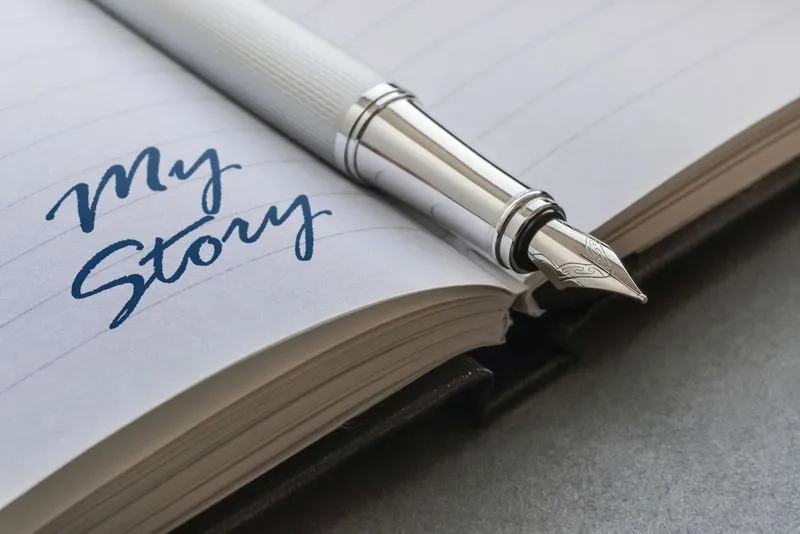
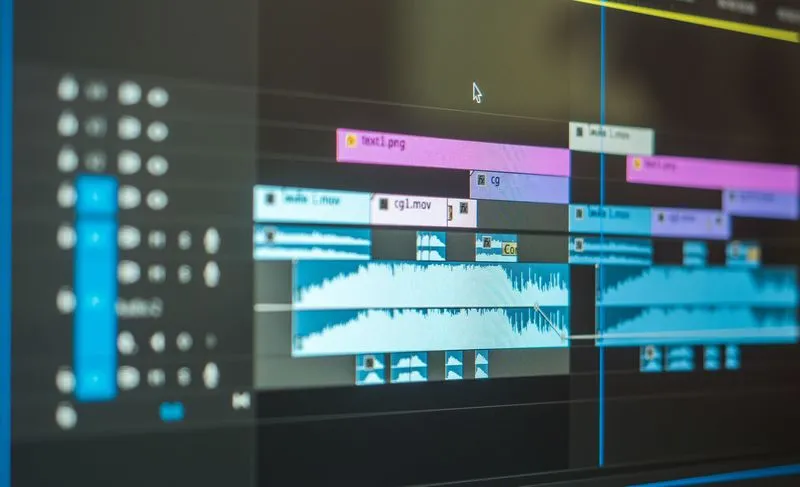






 シェア
シェア ポスト
ポスト 保存
保存